【Mac/iOS】備忘録として、リモートデスクトップ「Parallels Access」を設定
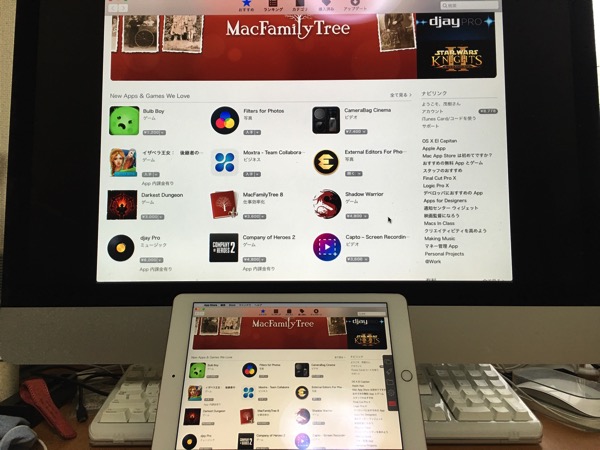
まいど、酔いどれ( @yoidoreo )です。
リモートデスクトップ「Parallels Access」
「Parallels Access」は、「Parallels Desktop」では3ヶ月間のみ無償、「Pro Edition」では1年間利用可能となっていてiMacにはこの「Parallels Desktop for Mac Pro Edition」をインストールしているので利用してみることにしました
iOSではリモートデスクトップ「Splashtop 2」や「TeamViewer」は利用したことはあるのですが、いまいちしっくり来なかったので最近では全く利用することがありませんでした
このてのアプリは、インストールしていてもそうそう使う場面はそうあるものではないですが、せっかくなので暫く様子を見てみたいと思ってインストールしてみました
インストール手順
- 「Parallels Desktop」を起動し「環境設定…」を選択します
- 「Access」をクリックします
- 「インストール」をクリックします
- 「ユーザ名」と「パスワード」を入力して「OK」をクリックします
- インストールが開始します
- コンピューターを制御する画面が表示
- 「アクセシビリティ」を選択し左下の「鍵」アイコンをクリックします
- 「Parallels Access Agent.app」に「✓」を入れます
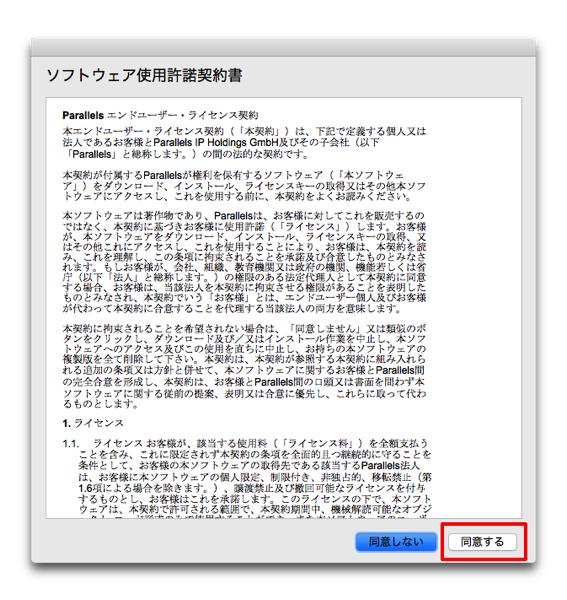
- 「ソフトウェア使用許諾書」の「同意する」をクリックします
- Wake On LAN機能はないようですが、外出時だけスリープを切れば良いので「変更しない」をクリックします
- 取り敢えず「バックグラウンドでの自動更新」することにして「はい」をクリックします
- メニューバーに「Parallels Desktop」とは別に「Parallels Access」のアイコンが表示されるので「Parallels Desktop」とは別アプリと言うことになります
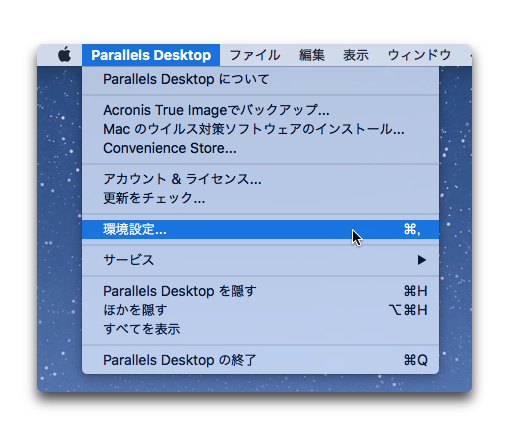
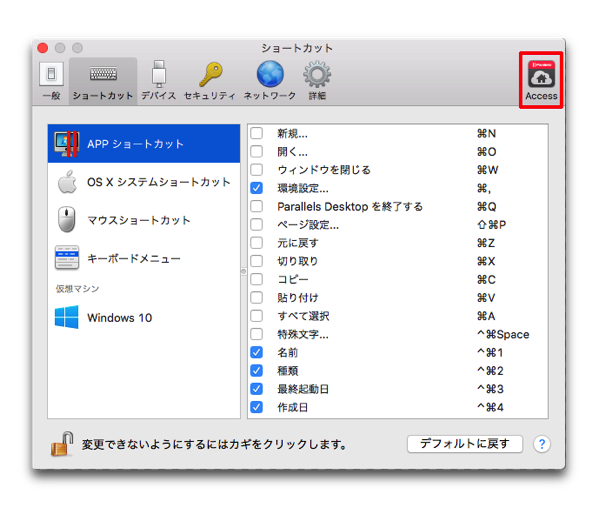
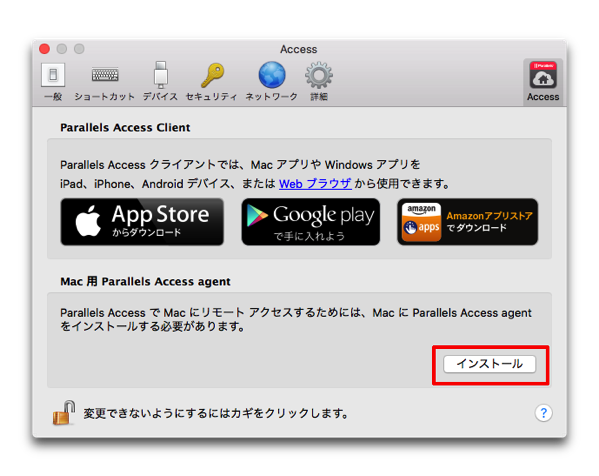
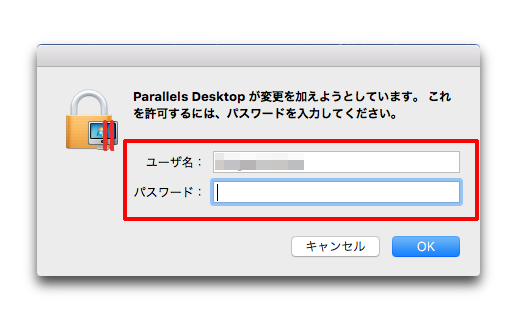
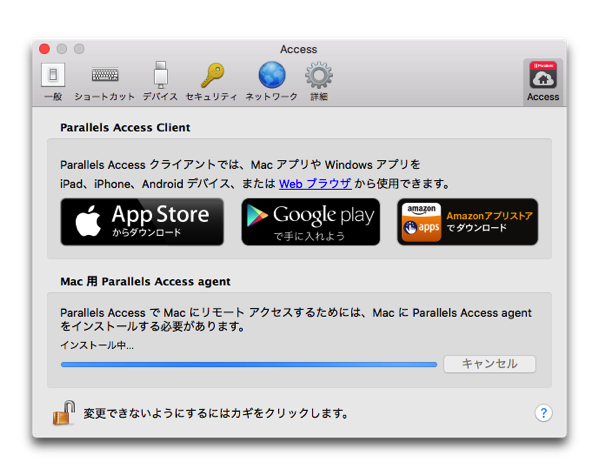
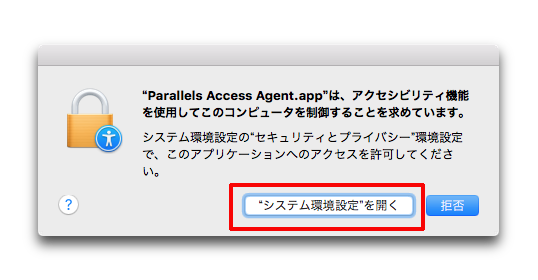
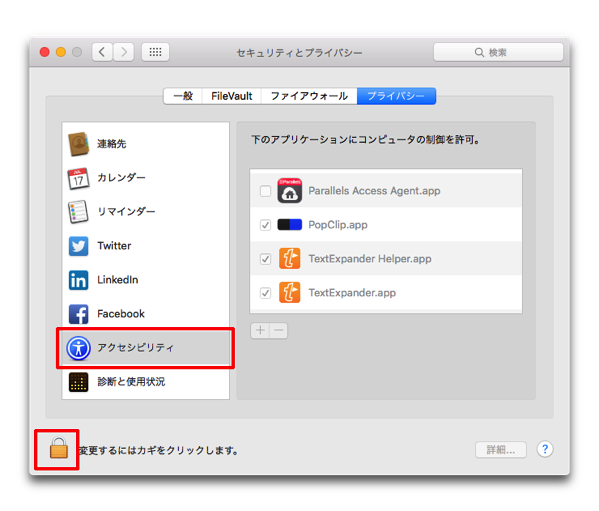

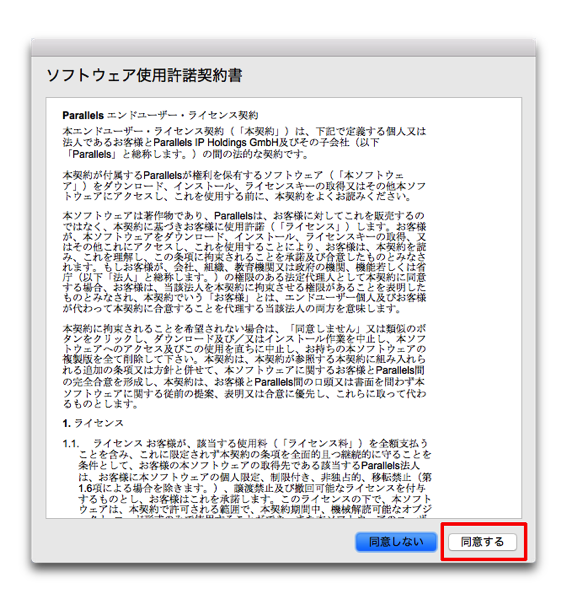
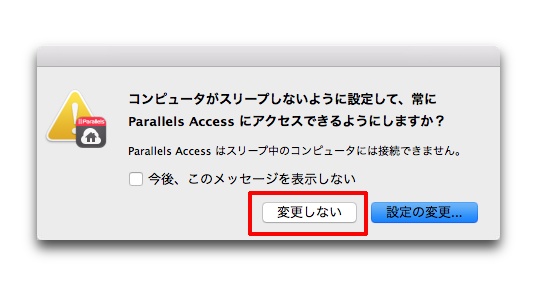
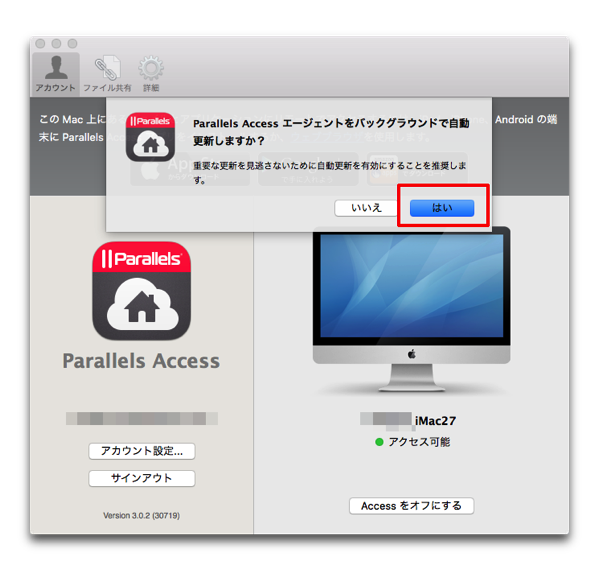
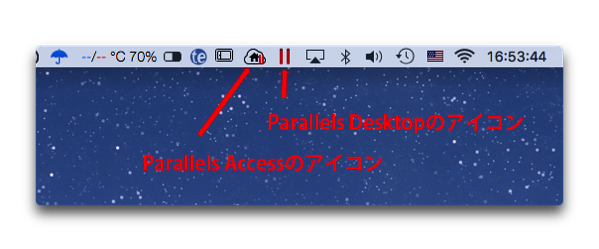
以上でMac側の設定は終了です
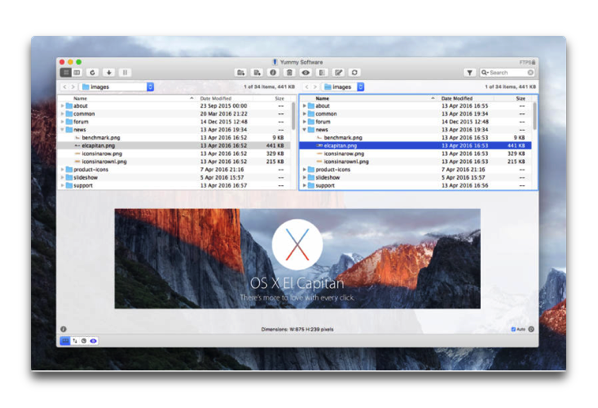
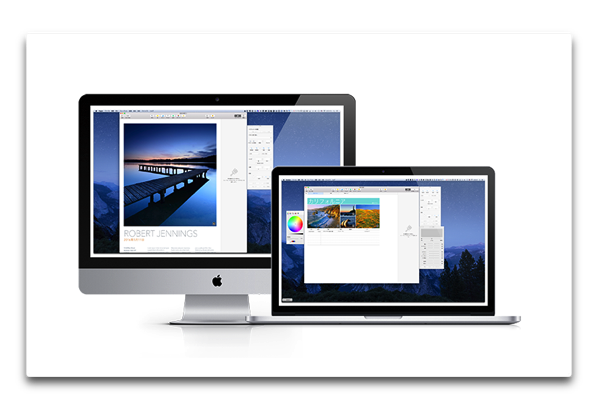
LEAVE A REPLY